اصلاح رنگ پوست صورت در فتوشاپ
در این ویدئو یاد میگیریم که چطور رنگ پوست صورت را اصلاح کرده و یک دست کنیم. ما باید به یک ترکیب رنگی درست برسیم تا بتوانیم رنگ پوست پرتره به بهترین نحو اصلاح کنیم. برای این کار ابتدا باید قسمتهای صورت را از عکس جدا که و چشمها و لب را از آن کم کنیم. با زدن دکمه ctrl+J یک لایه ماسک از بخشهای انتخابی درست میکنیم. سپس با افزودن فیلتر Blur رنگهای صورت ترکیب میشود و به یک دستی رنگ میرسیم که میتوان از آن نمونه گیری رنگی کرد.
نمونه گیری رنگ
در این مرحله به سراغ ابزاری به نام Gradient tool رفته و پنل Gradient Editor و فعال میکنیم. برای رسیدن به ترکیب رنگی درست یک کپی از لایه ماسک میگیریم و سپس با استفاده از ادجاسمنت Black & white تیرگیها و روشنیهای تصویر را مشخص میکند. در پنل Gradient Editor روشنترین، تیرهترین و میانه آن را انتخاب میکنیم تا به یک بازه رنگی برای صورت برسیم و با زدن گزینه new این پریست را سیو میکنیم.
روی لایه بک گراند، ادجاسمنت Gradient map و فعال میکنیم و از بین پریستهای آن، پریستی که در مرحله قبل ساختیم را انتخاب میکنیم و برای آن بلندینگ مود color را انتخاب میکنیم. در این مرحله دیگر نیازی به دو لایهای ماسک نداریم و آنها را پاک میکنیم. این ترکیب رنگی که ساختیم روی تمام سوژه اعمال شد و حالا باید با کمک ماسک بخشهای مورد نظر را انتخاب کنیم. با زدن دکمه ctrl+i آن را معکوس میکنیم.
در این مرحله با ابزار براش سعی میکنیم رنگ پوست را اصلاح کنیم تا به نتیجه دلخواه برسیم. اگر در حین استفاده از پریست احساس کردید رنگها باید تغییر کند و شدت آنها کم و زیاد شود، نگران نباشید چرا که در همین مرحله هم میتوانید تغییرات را اعمال کنید. کنترل شدت رنگ پوست نیز با کمک opacity امکان پذیر است.


هیچ دیدگاهی برای این محصول نوشته نشده است.